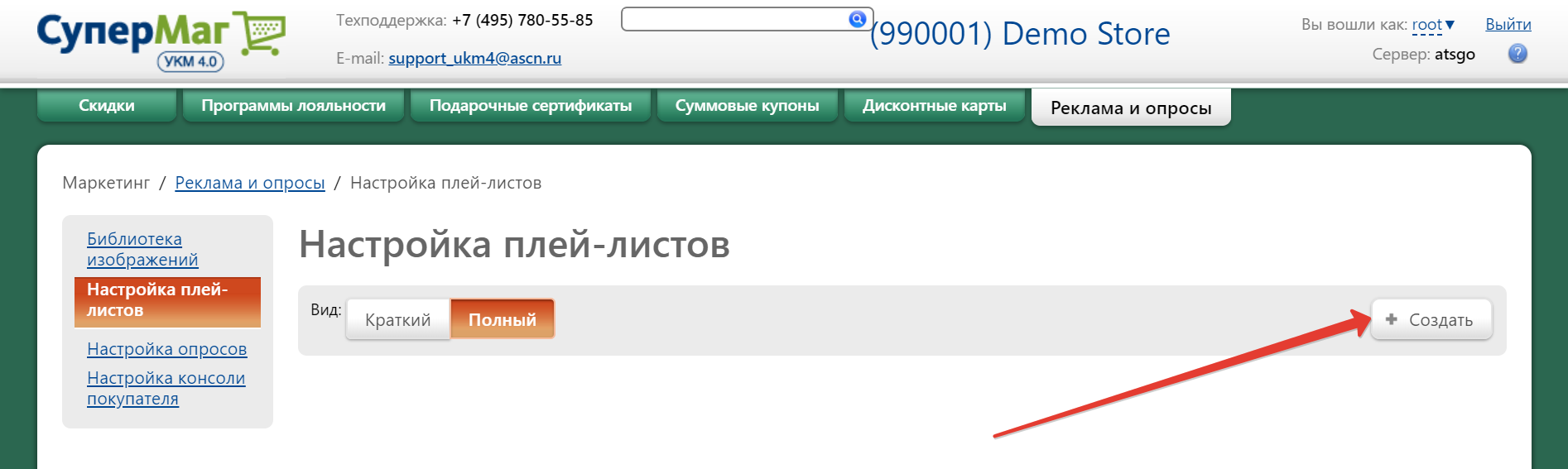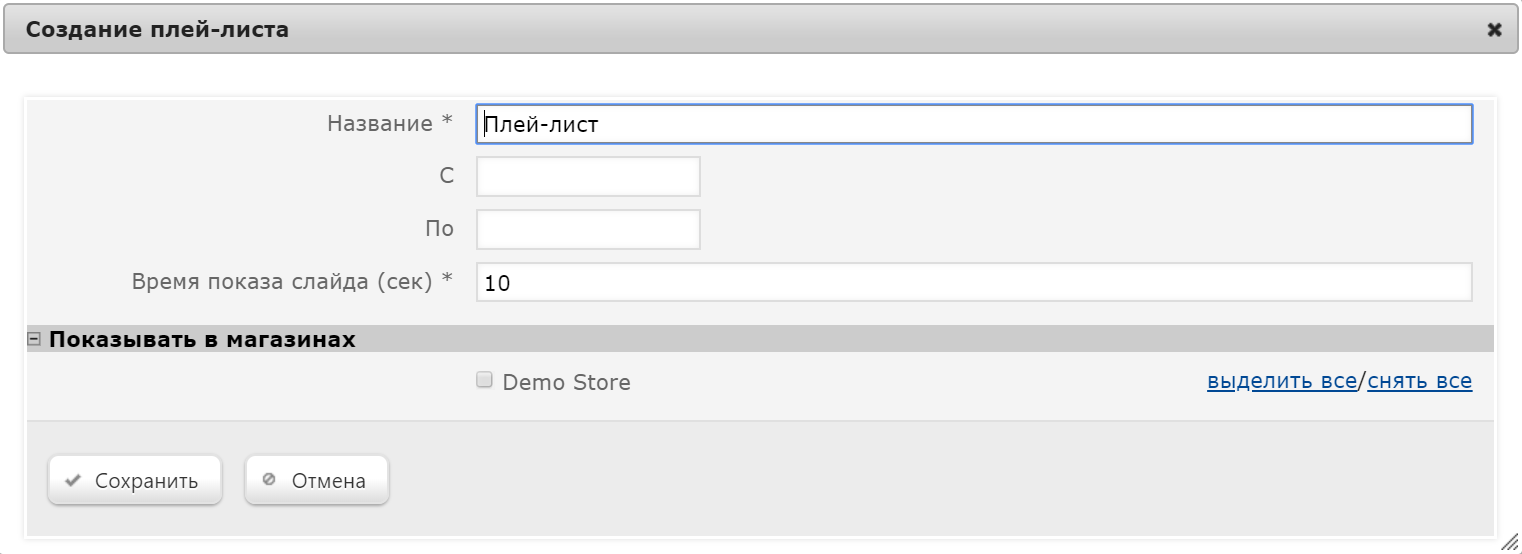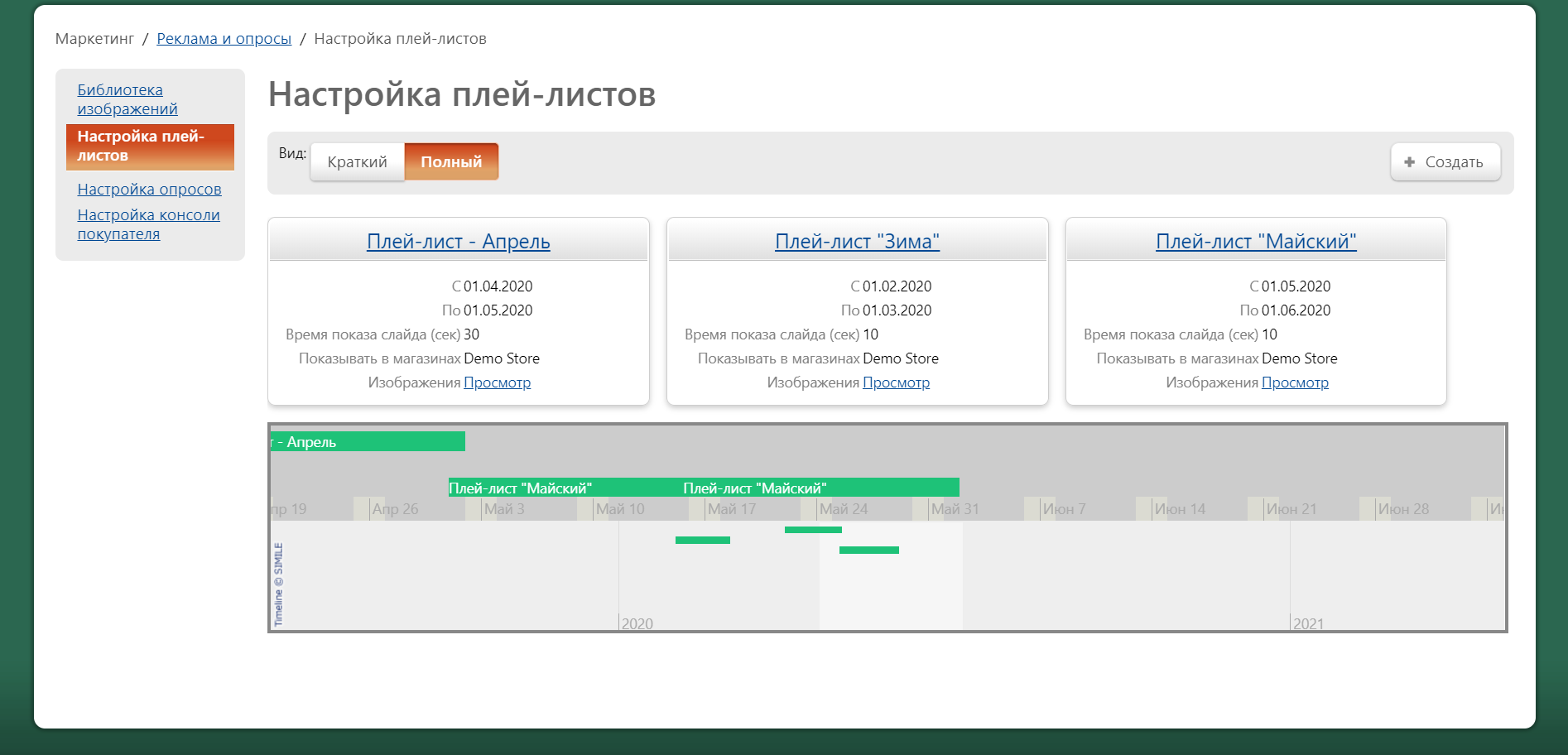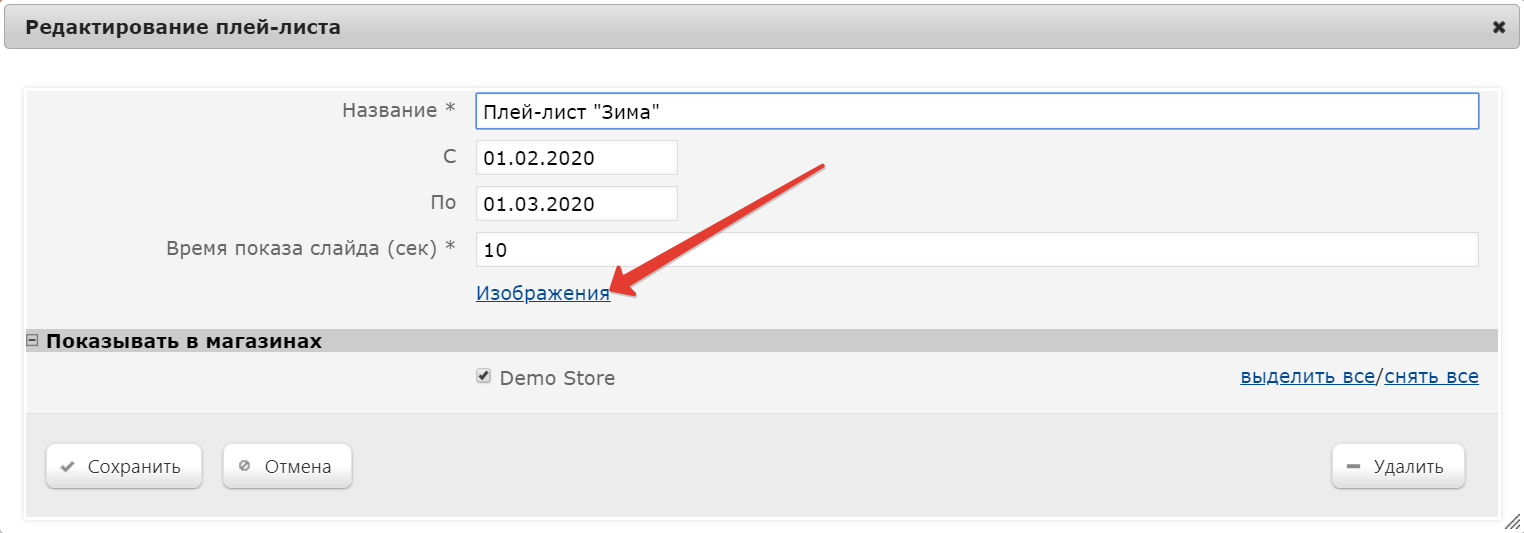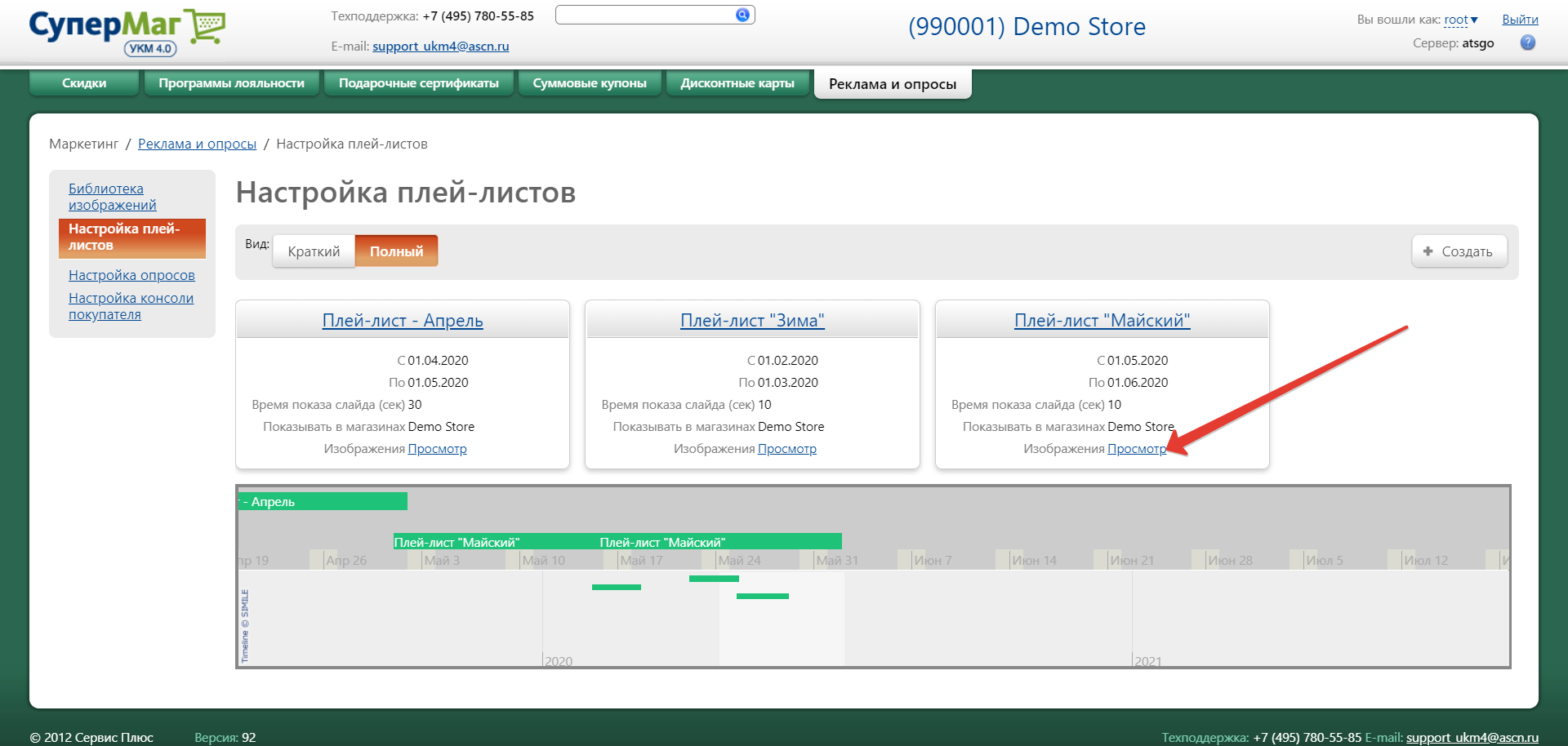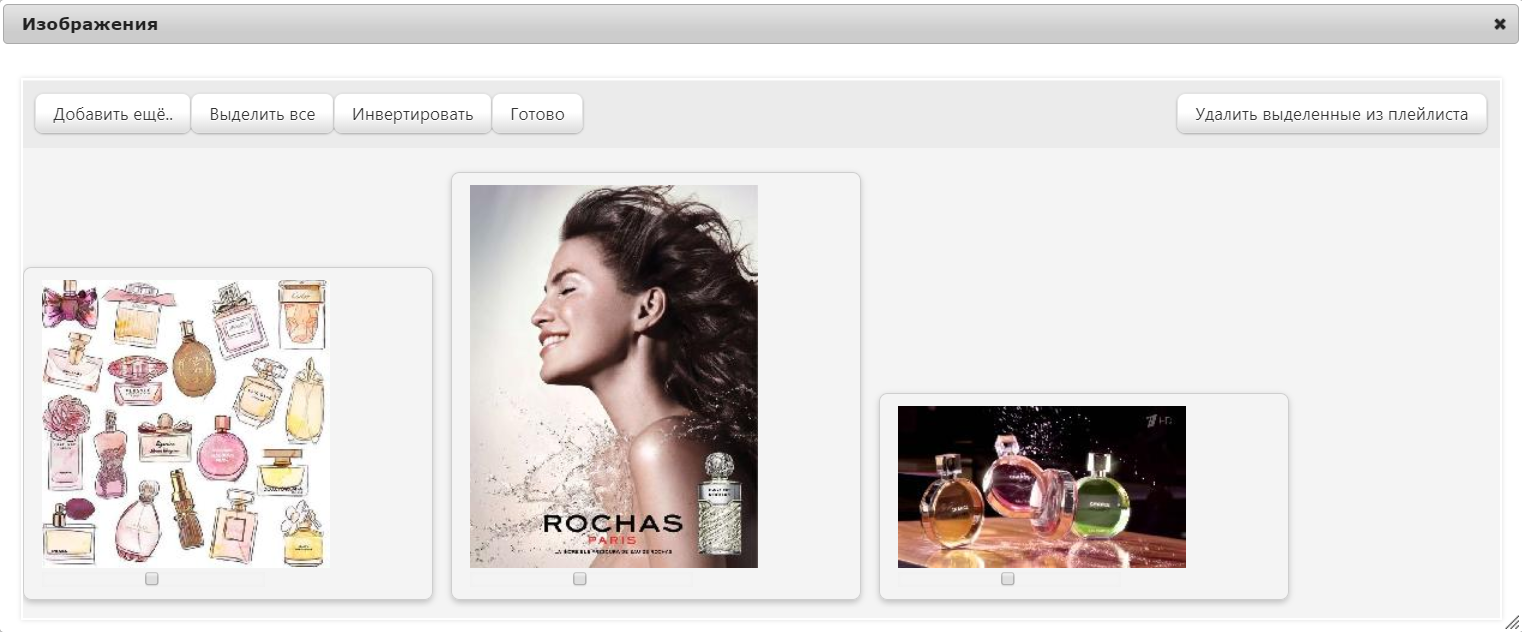...
В разделе Маркетинг – Реклама и опросы – Настройка плей-листов (вкладка слева) формируется подборка картинок, которые будут отображаться на графических дисплеях покупателей. Чтобы создать плей-лист, необходимо нажать кнопку +Создать:
Откроется следующее окно:
Для создаваемого плей-листа нужно указать:
...
Показывать в магазинах – в данном поле необходимо флагами галочками отметить те магазины, на дисплеях которых необходимо отображать данный плей-лист. Для удобства работы при наличии большого числа магазинов, доступны кнопки выделить все/снять все.
После введения данных, необходимо нажать кнопку Сохранить. Добавленный плей-лист отобразится в общем списке и в графике отображения плей-листов:
Далее, в плей-лист нужно добавить изображения, которые будут выводиться на экран во время просмотра плей-листа. Для этого необходимо открыть данный нужный плей-лист в режиме редактирования, кликнув по его названию, и в открывшемся окне нажать ссылку Изображения или в окне списка :
Также можно на странице с общим списком плей-листов, если выбран режим отображения вида Полный, перейти по ссылке Просмотр. Просмотр в ячейке соответствующего плей-листа:
Откроется следующее окно:
Чтобы добавить изображение в плей-лист, нужно нажать кнопку Добавить еще.. и в открывшемся окне с изображениями (список изображений ограничен загруженными в разделе Библиотека изображений) галочками отметить те, которые должны попасть в данный плей-лист. Далее необходимо , и нажать кнопку Добавить. Отмеченные файлы появятся в окне Изображения:
Чтобы удалить файлы из плей-листа, нужно также отметить их галочками и нажать кнопку Удалить выделенные из плей-листа.
Оставив в плей-листе все необходимые изображения, нужно нажать кнопку Готово и в последующем окне Редактирование плей-листа нажать кнопку Сохранить.
Настройка опросов
В разделе Маркетинг – Реклама и опросы – Настройка опросов (вкладка слева) можно сформировать вопросы, которые будут предлагаться покупателю в момент оформления чека на кассе. Чтобы создать новый вопрос, нужно воспользоваться кнопкой Создать:
Откроется следующее окно:
...